Photoshop设计未来派肖像海报效果(4)
文章来源于 Pixeltango.com,感谢作者 活力盒翻译 给我们带来经精彩的文章!设计教程/PS教程/照片处理2010-10-12
步骤16 在所有图层顶部创建一个新层,克隆可见 (Ctrl + Alt + Shift + E)。然后选择滤镜扭曲玻璃。 步骤17 设置图层混合模式为滤色。为其添加图层蒙版。遮住所有除了她右脸颊上的宽条纹。 步骤18 使用自由变换工具(
步骤16
在所有图层顶部创建一个新层,克隆可见 (Ctrl + Alt + Shift + E)。然后选择滤镜>扭曲>玻璃。
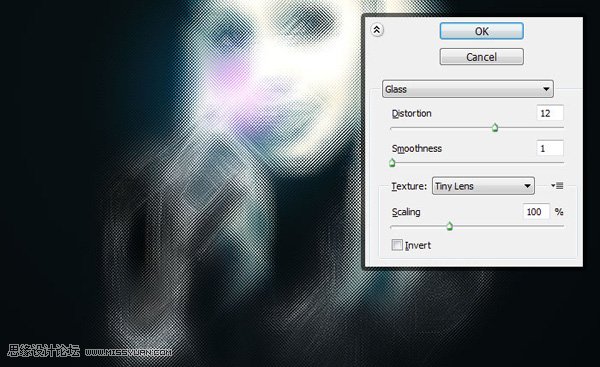
步骤17
设置图层混合模式为滤色。为其添加图层蒙版。遮住所有除了她右脸颊上的宽条纹。

步骤18
使用自由变换工具(弯曲)来弯曲光线,使其在图像的左边缘更薄。使用渐变工具(黑色至透明)完成褪色效果。
Use the Free Transform Tool (with Warp) to bend the light so that it gets thinner towards the left edge of the image. Use the Gradient Tool (black to transparent) to fade the effect.(这步是什么意思?有明白的朋友请告知)
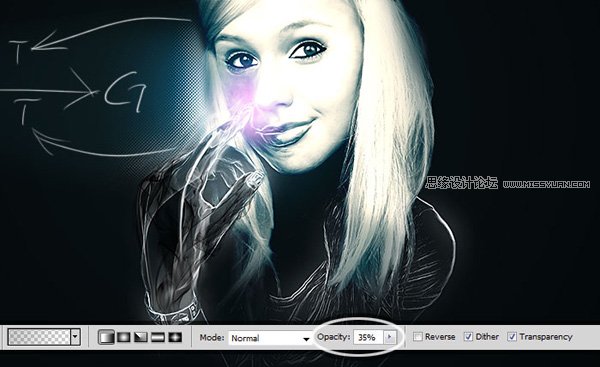
步骤19
点击图层图标,并使用混合模式设置为色相的柔软笔刷。挑选她手指上的其中一种颜色,然后画一些光在背景的纹理上。

步骤20
下载一些Bokeh Textures纹理,做图案以及按照步骤11混合/蒙版。 在图像的右手边添加一些随机的形状使其更有趣。扭曲它,混合它 ——重复...最后,在所有图层的顶部添加一个色相/饱和度调整层,降低一点饱和度。

最终效果
对于我的最终图像我只是做了一个新文件,并简单的剪切和粘贴图像。

 情非得已
情非得已
推荐文章
-
 Photoshop制作唯美可爱的女生头像照片2020-03-17
Photoshop制作唯美可爱的女生头像照片2020-03-17
-
 Photoshop快速给人物添加火焰燃烧效果2020-03-12
Photoshop快速给人物添加火焰燃烧效果2020-03-12
-
 Photoshop调出人物写真甜美通透艺术效果2020-03-06
Photoshop调出人物写真甜美通透艺术效果2020-03-06
-
 Photoshop保留质感修出古铜色人像皮肤2020-03-06
Photoshop保留质感修出古铜色人像皮肤2020-03-06
-
 Photoshop制作模特人像柔润的头发效果2020-03-04
Photoshop制作模特人像柔润的头发效果2020-03-04
-
 古风效果:用PS调出外景人像中国风意境效果2019-11-08
古风效果:用PS调出外景人像中国风意境效果2019-11-08
-
 插画效果:用PS把风景照片转插画效果2019-10-21
插画效果:用PS把风景照片转插画效果2019-10-21
-
 胶片效果:用PS调出人像复古胶片效果2019-08-02
胶片效果:用PS调出人像复古胶片效果2019-08-02
-
 素描效果:用PS制作人像彩色铅笔画效果2019-07-12
素描效果:用PS制作人像彩色铅笔画效果2019-07-12
-
 后期精修:用PS给人物皮肤均匀的磨皮2019-05-10
后期精修:用PS给人物皮肤均匀的磨皮2019-05-10
热门文章
-
 Photoshop利用素材制作炫丽的科技背景2021-03-11
Photoshop利用素材制作炫丽的科技背景2021-03-11
-
 Photoshop使用中性灰磨皮法给人像精修2021-02-23
Photoshop使用中性灰磨皮法给人像精修2021-02-23
-
 Photoshop制作水彩风格的风景图2021-03-10
Photoshop制作水彩风格的风景图2021-03-10
-
 Photoshop制作创意的文字排版人像效果2021-03-09
Photoshop制作创意的文字排版人像效果2021-03-09
-
 Photoshop制作逼真的投影效果2021-03-11
Photoshop制作逼真的投影效果2021-03-11
-
 Photoshop制作故障干扰艺术效果2021-03-09
Photoshop制作故障干扰艺术效果2021-03-09
-
 Photoshop制作被切割的易拉罐效果图2021-03-10
Photoshop制作被切割的易拉罐效果图2021-03-10
-
 Photoshop制作人物支离破碎的打散效果2021-03-10
Photoshop制作人物支离破碎的打散效果2021-03-10
-
 Photoshop制作逼真的投影效果
相关文章1332021-03-11
Photoshop制作逼真的投影效果
相关文章1332021-03-11
-
 Photoshop制作人物支离破碎的打散效果
相关文章752021-03-10
Photoshop制作人物支离破碎的打散效果
相关文章752021-03-10
-
 Photoshop制作被切割的易拉罐效果图
相关文章852021-03-10
Photoshop制作被切割的易拉罐效果图
相关文章852021-03-10
-
 Photoshop制作水彩风格的风景图
相关文章1832021-03-10
Photoshop制作水彩风格的风景图
相关文章1832021-03-10
-
 Photoshop制作创意的文字排版人像效果
相关文章1802021-03-09
Photoshop制作创意的文字排版人像效果
相关文章1802021-03-09
-
 Photoshop制作故障干扰艺术效果
相关文章1032021-03-09
Photoshop制作故障干扰艺术效果
相关文章1032021-03-09
-
 Photoshop快速制作数码照片柔焦艺术效果
相关文章6332020-10-10
Photoshop快速制作数码照片柔焦艺术效果
相关文章6332020-10-10
-
 Photoshop制作下雨天玻璃后效果图
相关文章4502020-09-26
Photoshop制作下雨天玻璃后效果图
相关文章4502020-09-26
